6 načinov za predvajanje YouTuba v ozadju
Miscellanea / / November 28, 2021
Ime YouTube skoraj ne zahteva nobene predstavitve. Je najbolj vrhunska platforma za pretakanje videov na svetu. Skorajda ni teme na svetu, za katero ne bi našli videoposnetka na YouTubu. Pravzaprav je tako priljubljen in široko uporabljen, da je pogosto uporabljena fraza »poskusite iskati videoposnetek v YouTubu za to«. Vsi, od otrok do starejših, uporabljajo YouTube, saj ima vsebino, ki je povezana z vsemi.
YouTube ima največjo knjižnico glasbenih videov. Ne glede na to, kako stara ali nejasna je pesem, jo boste našli na YouTubu. Posledično se veliko ljudi za svoje glasbene potrebe raje obrne na YouTube. Vendar pa je glavna pomanjkljivost ta, da morate za predvajanje videoposnetka ali pesmi imeti aplikacijo vedno odprto. Če je aplikacija minimizirana ali potisnjena v ozadje, videoposnetka ni mogoče ohraniti. Med predvajanjem videoposnetka ne boste mogli preklopiti na drugo aplikacijo ali se vrniti na začetni zaslon. Uporabniki že dolgo zahtevajo to funkcijo, vendar neposrednega načina za to ni. Zato bomo v tem članku razpravljali o nekaterih rešitvah in vdorih, ki jih lahko poskusite predvajati YouTube v ozadju.

Vsebina
- 6 načinov za predvajanje YouTuba v ozadju
- 1. Plačajte za Premium
- 2. Uporabite namizno spletno mesto za Chrome
- 3. Predvajajte videoposnetke YouTube prek predvajalnika VLC
- 4. Uporabite brskalnik Bubble Browser
- 5. Uporabite aplikacijo YouTube Wrapper
- 6. Kako predvajati videoposnetke YouTube v ozadju na iPhonu
6 načinov za predvajanje YouTuba v ozadju
1. Plačajte za Premium
Če ste pripravljeni porabiti nekaj dolarjev, je najlažja rešitev dobiti YouTube Premium. Premium uporabniki dobijo posebno funkcijo, da se videoposnetek predvaja tudi, ko niste v aplikaciji. To jim omogoča predvajanje pesmi med uporabo druge aplikacije in tudi ko je zaslon izklopljen. Če je vaša edina motivacija za predvajanje videoposnetkov YouTube v ozadju poslušanje glasbe, se lahko odločite tudi za YouTube Music Premium, ki je razmeroma cenejši od YouTube Premium. Dodatna prednost pridobitve YouTube premium je, da se lahko za vedno poslovite od vseh nadležnih oglasov.
2. Uporabite namizno spletno mesto za Chrome
Zdaj pa začnimo z brezplačnimi rešitvami. Gotovo ste opazili, da če uporabljate YouTube v računalniku, lahko preprosto preklopite na drug zavihek ali pomanjšate brskalnik in video se bo predvajal še naprej. Vendar to ne velja za mobilni brskalnik.
Na srečo obstaja rešitev, ki vam omogoča, da odprete namizno spletno mesto v brskalniku za mobilne naprave. To vam omogoča, da predvajate YouTube v ozadju, tako kot bi lahko v primeru računalnika. Za primer bomo vzeli Chrome, saj je to najpogosteje uporabljen brskalnik v Androidu. Sledite spodnjim korakom, da vidite, kako odpreti spletno mesto za namizne računalnike v mobilni aplikaciji Chrome:
1. Najprej odprite Google Chrome aplikacijo na vaši napravi.
2. Zdaj odprite nov zavihek in tapnite meni s tremi pikami možnost v zgornjem desnem kotu zaslona.

3. Po tem preprosto tapnite na potrditveno polje zraven Namizno spletno mesto možnost.

4. Zdaj boste lahko namesto mobilnih odpirali namizne različice različnih spletnih mest.
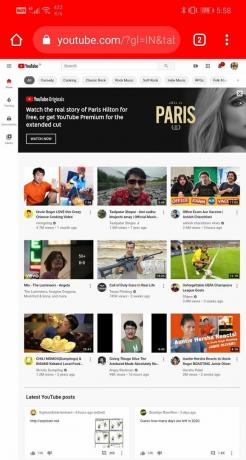
5. Išči YouTube in odprite spletno stran.

6. Predvajajte kateri koli video in nato zaprite aplikacijo. Videli boste, da se video še vedno predvaja v ozadju.


Čeprav smo vzeli primer brskalnika Chrome, bo ta trik deloval za skoraj vse brskalnike. Uporabite lahko Firefox ali Opera in še vedno boste lahko dosegli enak rezultat. Preprosto poskrbite, da boste v nastavitvah omogočili možnost spletnega mesta za namizne računalnike in videoposnetke iz YouTuba boste lahko predvajali v ozadju.
Preberite tudi:Odblokirati YouTube, ko je blokiran v pisarnah, šolah ali fakultetah?
3. Predvajajte videoposnetke YouTube prek predvajalnika VLC
To je še ena ustvarjalna rešitev, ki vam omogoča, da nadaljujete s predvajanjem videoposnetka v YouTubu, ko je aplikacija zaprta. Izberete lahko predvajanje videoposnetka kot zvočne datoteke z vgrajenimi funkcijami predvajalnika VLC. Posledično se videoposnetek še naprej predvaja v ozadju, tudi če je aplikacija minimizirana ali je zaslon zaklenjen. Sledite spodnjim korakom, da vidite, kako:
1. Prva stvar, ki jo morate storiti, je prenesti in namestiti VLC medijski predvajalnik na vaši napravi.
2. Zdaj odpri YouTube in predvajaj video da bi radi še naprej igrali v ozadju.


3. Po tem tapnite na Gumb za skupno raboin s seznama možnosti izberite možnost igranja z možnostjo VLC.

4. Počakajte, da se video naloži v aplikacijo VLC in nato tapnite na meni s tremi pikami v aplikaciji.
5. Zdaj izberite Predvajaj kot možnost zvoka in YouTube video se bo še naprej predvajal, kot da bi bil zvočna datoteka.
6. Lahko se vrnete na začetni zaslon ali izklopite zaslon in video se bo še naprej predvajal.
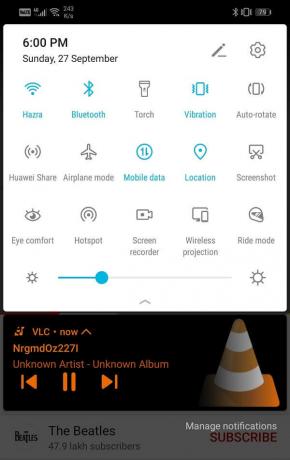
4. Uporabite brskalnik Bubble Browser
Posebnost a brbotajoči brskalnik je, da ga lahko pomanjšate na majhno lebdečo ikono, ki jo lahko povlečete in postavite kamor koli na začetnem zaslonu. Z lahkoto ga lahko celo narišete čez druge aplikacije. Posledično ga lahko uporabite za odpiranje YouTubovega spletnega mesta, predvajanje videoposnetka in njegovo zmanjšanje. Videoposnetek se bo še naprej predvajal v oblačku, tudi če uporabljate drugo aplikacijo ali je zaslon izklopljen.
Obstaja več brskalnikov mehurčkov, kot so Brave, Flynx in Flyperlink. Vsak od njih deluje na podoben način z manjšimi razlikami. Če na primer uporabljate Brave, morate onemogočiti način varčevanja z energijo, da nadaljujete s predvajanjem videoposnetkov v YouTubu, ko je aplikacija minimizirana ali je zaslon izklopljen. Potrebujete le nekaj, da ugotovite, kako uporabljati te aplikacije, nato pa boste lahko brez težav predvajali videoposnetke YouTube v ozadju.
5. Uporabite aplikacijo YouTube Wrapper
Aplikacija za ovoj YouTube vam omogoča predvajanje vsebine YouTube, ne da bi jo dejansko uporabljali. Te aplikacije so razvite posebej, da uporabnikom omogočijo predvajanje videoposnetkov v ozadju. Težava je v tem, da teh aplikacij ne boste našli v Trgovini Play in jih boste morali namestiti z datoteko APK ali nadomestno trgovino z aplikacijami, kot je F-Droid.
Te aplikacije je mogoče obravnavati kot alternative YouTubu. Ena izmed najbolj priljubljenih aplikacij za ovoj ali YouTube alternativa je NewPipe. Ima precej preprost in osnovni vmesnik. Ko zaženete aplikacijo, ima preprosto prazen zaslon in rdečo iskalno vrstico. Vnesti morate ime skladbe, ki jo iščete, in prejela bo videoposnetek YouTube zanjo. Če želite zagotoviti, da se videoposnetek še naprej predvaja, tudi če je aplikacija minimizirana ali je zaslon zaklenjen, tapnite gumb slušalk v rezultatih iskanja. Predvajajte videoposnetek in nato pomanjšajte aplikacijo in skladba se bo še naprej predvajala v ozadju.
Vendar je edina pomanjkljivost, da te aplikacije ne boste našli v Trgovini Play. Prenesti ga morate iz druge trgovine z aplikacijami, kot je F-Droid. To trgovino z aplikacijami lahko namestite z njihovega spletnega mesta in tukaj boste našli veliko brezplačnih odprtokodnih aplikacij. Ko je F-Droid nameščen, bo trajalo nekaj časa, da naloži vse aplikacije in njihove podatke. Počakajte nekaj časa in poiščite NewPipe. Prenesite in namestite aplikacijo in vse je pripravljeno. Poleg NewPipe lahko preizkusite tudi alternative, kot je YouTubeVanced in OGYouTube.
6. Kako predvajati videoposnetke YouTube v ozadju na iPhonu
Če uporabljate iPhone ali katero koli drugo napravo, ki temelji na sistemu iOS, je postopek predvajanja videoposnetkov YouTube v ozadju nekoliko drugačen. To je predvsem zato, ker ne boste našli veliko odprtokodnih aplikacij, ki bi lahko zaobšle prvotne omejitve. Zadovoljiti se boste morali z nekaj možnostmi, ki jih imate. Za uporabnike iOS-a je najboljša možnost, da odprejo namizno spletno mesto YouTube, medtem ko uporabljajo svoj mobilni brskalnik Safari. Sledite spodnjim korakom, da vidite, kako:
- Prva stvar, ki jo morate storiti, je odpreti Aplikacija Safari na vaši napravi.
- Zdaj tapnite na Ikona na zgornji levi strani zaslona.
- V spustnem meniju izberite Zahtevajte spletno mesto za namizne računalnike možnost.
- Potem odprite YouTube in predvajajte kateri koli videoposnetek, ki ga želite.
- Zdaj se preprosto vrnite na začetni zaslon in našli boste glasbena nadzorna plošča v zgornjem desnem kotu zaslona.
- Tapnite na Gumb za predvajanje in vaš video se bo še naprej predvajal v ozadju.

Priporočeno:
- Popravite Adblock, ki ne deluje več na YouTubu
- Kako hitreje napolniti baterijo telefona Android
- Kako obnoviti izbrisana obvestila v Androidu
upamo, da je bil ta članek koristen in zmožen predvajajte videoposnetke YouTube v ozadju na telefonu. Uporabniki interneta po vsem svetu čakajo na uradno posodobitev YouTuba, ki omogoča, da aplikacija deluje v ozadju. Toda toliko let po svojem pojavu platforma še vedno nima te osnovne funkcije. Ampak ne skrbite! Z več zgoraj opisanimi metodami lahko brez težav pretakate svoje najljubše videoposnetke v YouTubu v ozadju, medtem ko opravljate večopravilnost. Upamo, da so vam te informacije v pomoč.



